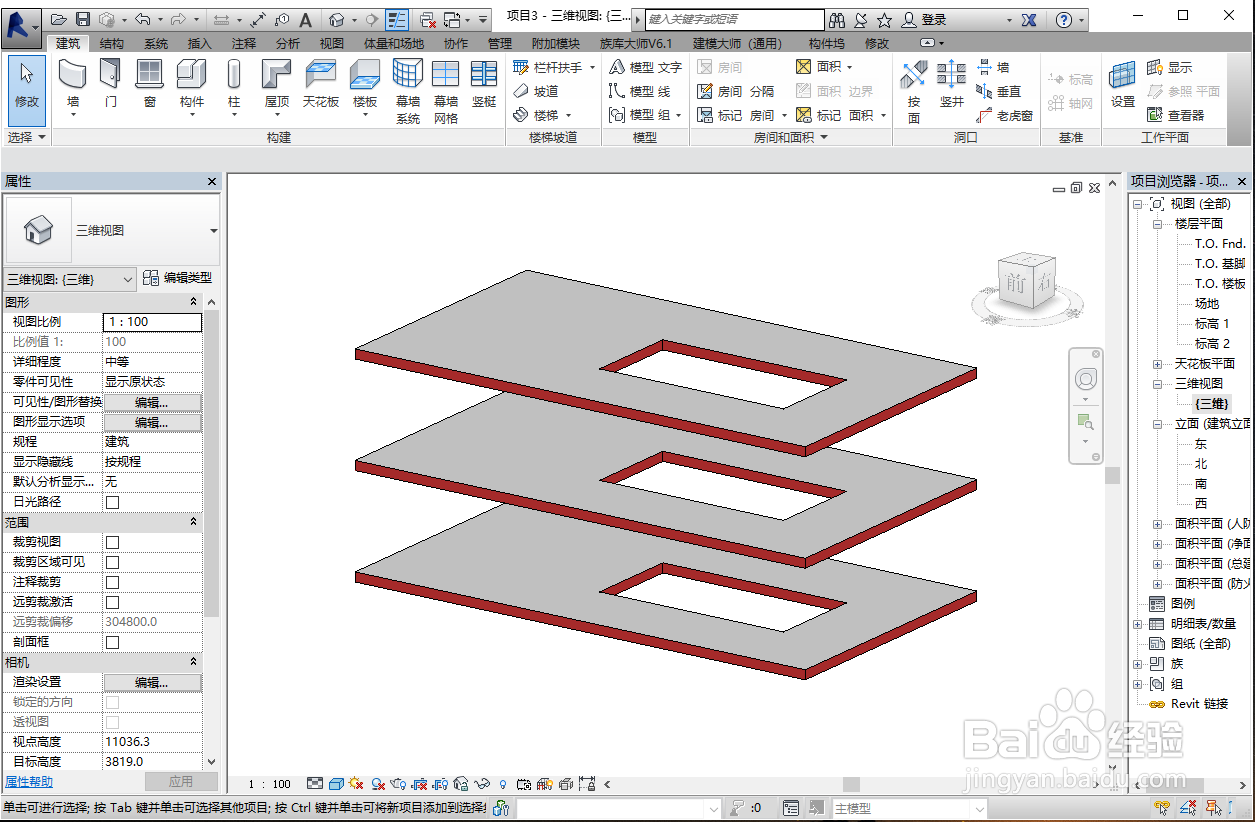1、首先,打开revit2016,新建项目文件,在南立面视图中新建标高3。

2、转到标高1视图,依次点击建筑-楼板命令,,使用矩形线绘制楼板边线,点击“√”,完成标高1楼板的绘制。


3、点击刚刚绘制的楼板,依次选择复制-粘贴-与选定的标高对齐的命令。

4、按住ctrl,选择标高2,标高3,点击确定,完成多层楼板的绘制。
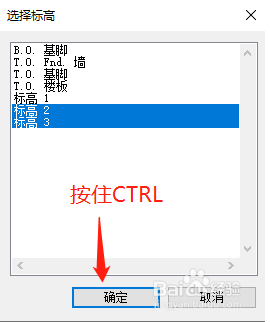
5、依次点击建筑-竖井命令,在楼板上绘制楼梯间洞口的边线,点击“√”。

6、转到三维视图,点击楼板上的洞口,让竖井显示出来,然后拖动竖井上的三角号,调节竖井的垂直范围。

7、最后,点击空白处,多层楼板上的楼梯间洞口绘制完成!